Więc może niedawno się ożeniłeś lub w końcu dajesz dzieciom własne konta Apple ID i nadszedł czas, aby skonfigurować Family Sharing. Usługa Family Sharing firmy Apple pozwala maksymalnie sześciu osobom z Twojej rodziny (w tym Ty) dzielić się zakupami iTunes, iBooks i App Store bez współdzielenia kont.
Jako rodzice możesz nawet zatwierdzać wydatki swoich dzieci bezpośrednio z własnych urządzeń iDevices! Chmura rodzinna umożliwia wszystkim udostępnianie zdjęć, kalendarza rodzinnego, a nawet lokalizacji za pomocą funkcji Znajdź mój iPhone, aby wszyscy pozostawali w kontakcie.
Co najważniejsze, Chmura rodzinna umożliwia udostępnianie kwalifikującej się muzyki, filmów, programów telewizyjnych, książek i aplikacji z iTunes, iBooks i App Store, więc wystarczy kupić tylko RAZ.
Zawartość
-
Szybkie porady
- Powiązane artykuły
- Kłopoty w rodzinnym raju
-
Jak naprawić błąd Family Sharing Ponowne pobieranie niedostępne
- Dopasuj identyfikatory Apple do usług
- Wyloguj się z konta iTunes i App Store
- Ponowne pobieranie niedostępne w przypadku planów udostępniania rodziny: dodatkowe porady i wskazówki
-
Skontaktuj się z Apple Support
- Powiązane posty:
Szybkie porady 
Postępuj zgodnie z tymi krótkimi wskazówkami, aby umożliwić urządzeniu pobieranie aplikacji i zakupów udostępnianych przez rodzinę
- Sprawdź, czy konta iCloud i iTunes urządzenia mają ten sam identyfikator Apple ID i adres e-mail
- Włączyć coś Udostępnianie zakupów dla wszystkich członków rodziny
- Usuń członka rodziny z udostępniania rodziny i zaproś go ponownie
Powiązane artykuły
- Używaj funkcji Czas przed ekranem na swoim koncie do udostępniania rodziny
- Skonfiguruj Kolekcję domową i Kolekcję rodzinną na nowym Apple TV
- Jak skonfigurować i korzystać z funkcji Family Sharing
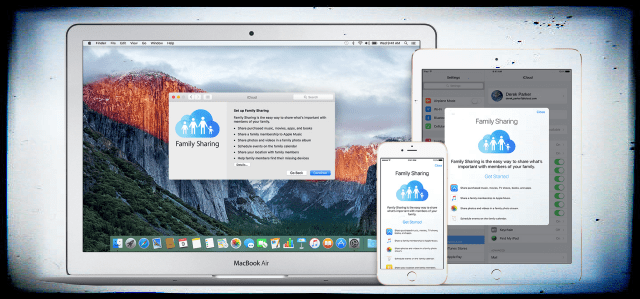
Kłopoty w rodzinnym raju
Ostatnio moja rodzina napotkała pewne problemy z Udostępnianiem Rodziny. Konkretnie, właśnie kupiliśmy naszego świeżo upieczonego nastolatka (tak. 13 lat – o mój Boże!) nowy iPhone XR na urodziny.
Ponieważ jest to jego pierwszy iPhone, nie przywracaliśmy go z kopii zapasowej.
Ale kiedy zaczęliśmy pobierać i instalować aplikacje za pośrednictwem sklepu z aplikacjami, wszystko zaczęło się płynnie, ale po zainstalowaniu kilkunastu różnych aplikacji otrzymaliśmy następujący komunikat o błędzie:
„Ponowne pobieranie niedostępne z tym identyfikatorem Apple ID To ponowne pobieranie nie jest dostępne dla tego identyfikatora Apple ID, ponieważ zostało kupione przez innego użytkownika lub przedmiot został zwrócony lub anulowany”.
Co za cholera?
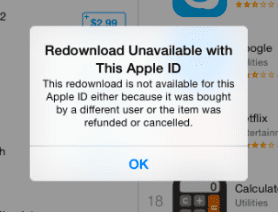
Okej, w przeszłości często korzystaliśmy z funkcji Family Sharing.
I uwielbiamy udostępniać sobie nawzajem zakupy z iTunes, iBooks i App Store bez udostępniania kont.
Ale ten błąd nie jest dobry, szczególnie dla bardzo niecierpliwego 13-latka (a w konsekwencji jego zestresowanych rodziców).
Ale oczywiście szybko odkryliśmy, że nie jesteśmy sami. Kilku czytelników AppleToolBox zgłasza podobne problemy, w których oni (lub członkowie ich grupy dzielącej się rodziną) nie mogą pobrać udostępnionych treści.
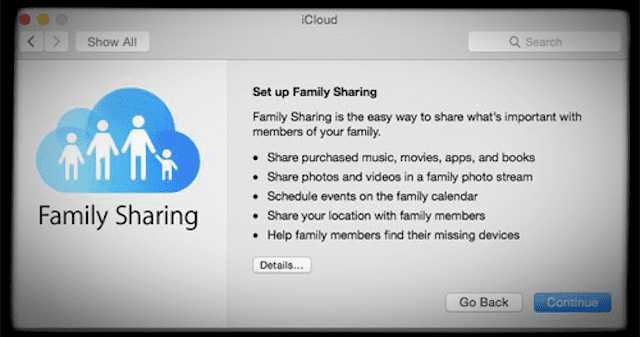
Jeśli masz problem z ponownym pobieraniem w usłudze Family Sharing, która jest niedostępna, oto jak możesz rozwiązać ten problem. Wypróbuj każdy krok, aż problem zostanie rozwiązany.
Jak naprawić błąd Family Sharing Ponowne pobieranie niedostępne
Dopasuj identyfikatory Apple do usług
Naszą najważniejszą (i najłatwiejszą) wskazówką jest upewnienie się, że urządzenie jest zalogowane przy użyciu tego samego Apple ID dla obu iCloud oraz iTunes i App Store – powinny pasować i być identyfikatorem Apple ID danej osoby, a nie organizatorem rodziny lub rodzic.

- Iść do Ustawienia > Apple ID
- Zanotuj podany identyfikator Apple ID i adres e-mail — jeśli nie widzisz wiadomości e-mail, stuknij Imię i nazwisko, numery telefonów, e-mail aby zweryfikować ten adres e-mail
- Teraz dotknij iTunes i App Store
- Potwierdź, że Apple ID jest dokładnie taki sam jak powyżej - jeśli nie, dotknij go i wybierz Wyloguj się, następnie zaloguj się ponownie przy użyciu tego samego Apple ID
Wyloguj się z iTunes i App Store konto
- Iść do Ustawienia > iTunes i App Store
- Dotknij wymienionego Apple ID

- Wybrać Wyloguj się–nie loguj się ponownie
- Otwórz aplikację App Store
- Znajdź dowolną aplikację, której nie można pobrać ponownie, wyszukując ją
- Stuknij w POBIERZ przycisk albo ikona chmury
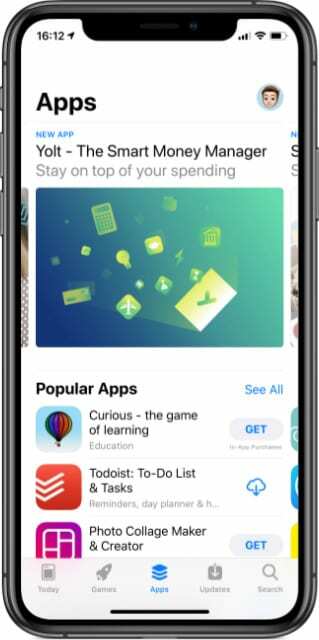
Każda aplikacja w App Store musi spełniać surowe wymagania Apple. - Ponieważ nie jesteś zalogowany, sklep z aplikacjami poprosi Cię o zalogowanie się lub utworzenie nowego Apple ID
- Stuknij w Użyj istniejącego loginu Apple
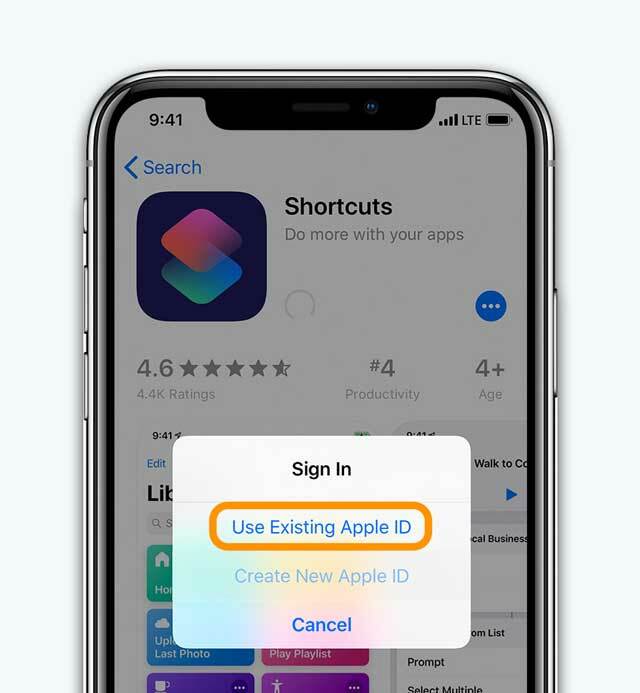
- Apple poprosi Cię o zalogowanie się na swoje konto - zaloguj się przy użyciu swojego Apple ID (tego samego związanego z tym konkretnym urządzeniem - a nie organizatora rodziny lub rodzica Apple ID)
Ponowne pobieranie niedostępne w przypadku planów udostępniania rodziny: dodatkowe porady i wskazówki
- Upewnij się, że Udostępnianie zakupów jest włączone (Ustawienia > Apple ID > Chmura rodzinna > Udostępnianie zakupów > Wł.)
-
Ustawienia > iTunes i App Store > Pobieranie automatyczne > Aplikacje [Wyłącz i włącz]
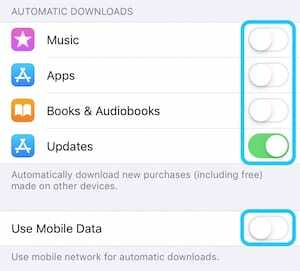
Włącz automatyczne pobieranie muzyki, aplikacji, książek i audiobooków oraz aktualizacji. Również dane mobilne. - Iść do Ustawienia > Apple ID > Wyloguj się a następnie zaloguj się ponownie
- Sprawdź, czy używasz tego samego Apple ID w iTunes Store i Family Sharing. Uzyskiwać Ustawienia > iTunes i App Store a następnie przejdź do Ustawienia > Apple ID > Chmura rodzinna > dotknij swojej nazwy, aby to zweryfikować.
- Pamiętaj, że niektórych treści nie można udostępniać, nawet jeśli włączyłeś opcję Udostępniaj moje zakupy: zakupy w aplikacji, aplikacje, których nie można udostępniać, ukryta zawartośćitp.
Skontaktuj się z Apple Support 
Czasami trzeba zadzwonić lub wizyta ze Wsparciem Apple aby Twoje konto Chmury rodzinnej znów działało.
- Obsługa Apple iTunes i udostępniania rodziny
- Kontakty ze Wsparciem Apple na całym świecie

Firma Sudz (SK), mająca obsesję na punkcie technologii od początku pojawienia się A/UX w Apple, jest odpowiedzialna za kierownictwo redakcyjne AppleToolBox. Mieszka w Los Angeles w Kalifornii.
Sudz specjalizuje się we wszystkich rzeczach związanych z macOS, po przejrzeniu dziesiątek zmian OS X i macOS na przestrzeni lat.
W poprzednim życiu Sudz pomagał firmom z listy Fortune 100 w ich aspiracjach związanych z technologią i transformacją biznesową.